यह मार्गदर्शिका विंडोज़ 10/11 में फ़ोल्डर का आकार दिखाने के तरीकों को दर्शाती है:
- विंडोज़ फ़ाइल एक्सप्लोरर के माध्यम से फ़ोल्डर का आकार कैसे दिखाएं/देखें?
- माउस का उपयोग करके फ़ोल्डर का आकार कैसे दिखाएं/देखें?
- फ़ोल्डर गुणों से फ़ोल्डर का आकार कैसे दिखाएं/देखें?
- कमांड प्रॉम्प्ट के माध्यम से फ़ोल्डर का आकार कैसे दिखाएं/देखें?
- तृतीय-पक्ष सॉफ़्टवेयर के माध्यम से फ़ोल्डर का आकार कैसे दिखाएं/देखें?
विंडोज़ फ़ाइल एक्सप्लोरर के माध्यम से फ़ोल्डर का आकार कैसे दिखाएं/देखें?
“ विंडोज़ एक्सप्लोरर ” एक जीयूआई-आधारित फ़ाइल प्रबंधन उपयोगिता है जो उपयोगकर्ताओं को फ़ाइलों और फ़ोल्डरों तक पहुंचने, हटाने, बनाने, स्थानांतरित करने और कॉपी करने में सक्षम बनाती है। यह कई सुविधाओं को होस्ट करता है और फ़ोल्डर का आकार भी दिखा/देख सकता है। हालाँकि आकार कॉलम आमतौर पर दिखाई देता है, कुछ उपयोगकर्ताओं के लिए, ऐसा इसलिए नहीं है क्योंकि यह 'से अक्षम है' फ़ोल्डर विकल्प ”। विंडोज़ 'फ़ाइल एक्सप्लोरर' के माध्यम से फ़ोल्डर का आकार प्रदर्शित/देखने के लिए, इन चरणों का पालन करें:
चरण 1: विंडोज़ फ़ाइल एक्सप्लोरर खोलें
विंडोज़ 'फ़ाइल एक्सप्लोरर' खोलने के लिए, 'का उपयोग करें' विंडोज़ + ई ' चांबियाँ
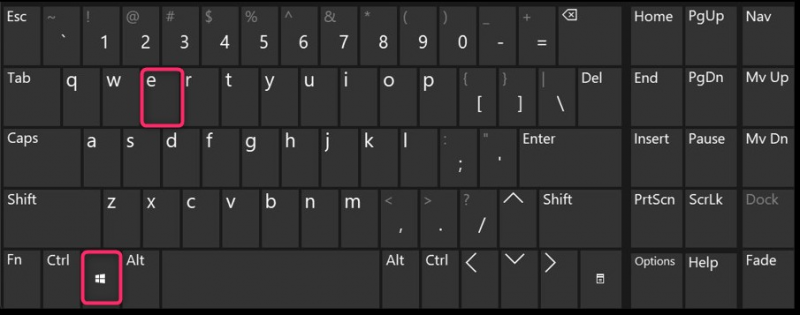
यह अब 'विंडोज एक्सप्लोरर' खोलेगा और वहां से किसी भी फ़ोल्डर में नेविगेट करेगा (हमने डाउनलोड फ़ोल्डर का चयन किया है):
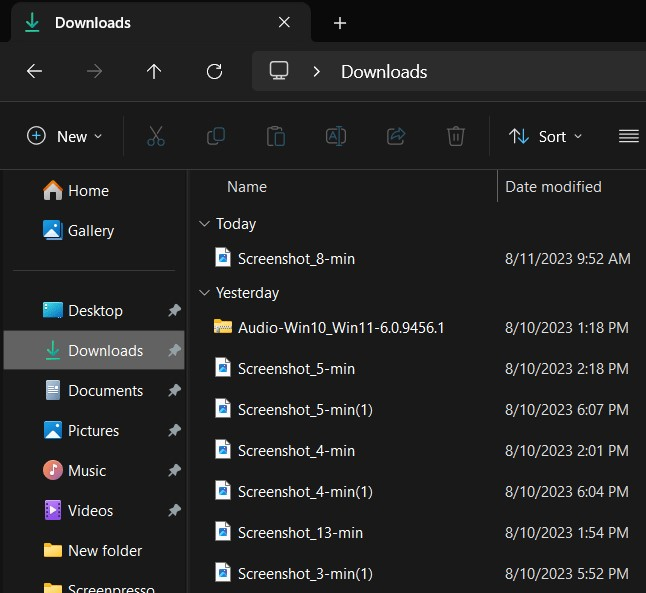
चरण 2: फ़ोल्डर आकार प्रदर्शित/देखें
'विंडोज़ एक्सप्लोरर' में किसी भी फ़ोल्डर में नेविगेट करने के बाद, तीन बिंदुओं का उपयोग करें और 'चुनें' विकल्प जैसा कि नीचे प्रकाश डाला गया है:
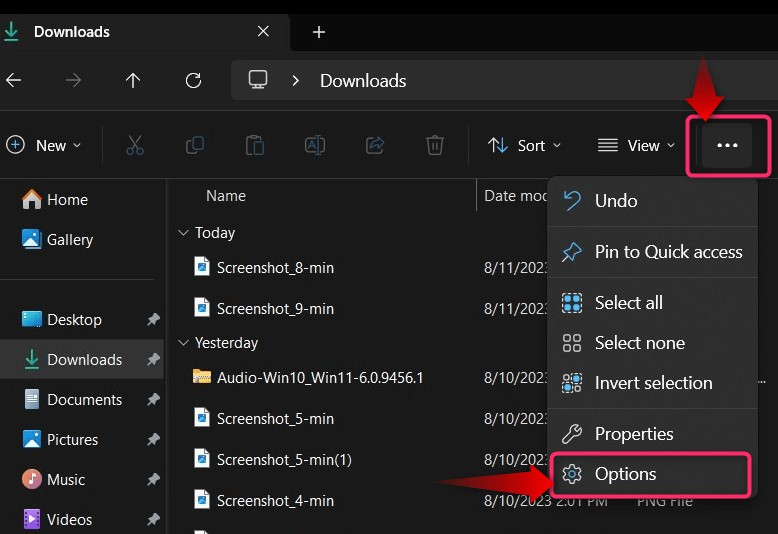
'विकल्प' से, 'चुनें' देखना ' टैब पर ' टिक करें फ़ोल्डर युक्तियों में फ़ाइल आकार की जानकारी प्रदर्शित करें 'और' दबाएं ठीक है परिवर्तनों को सहेजने के लिए बटन:
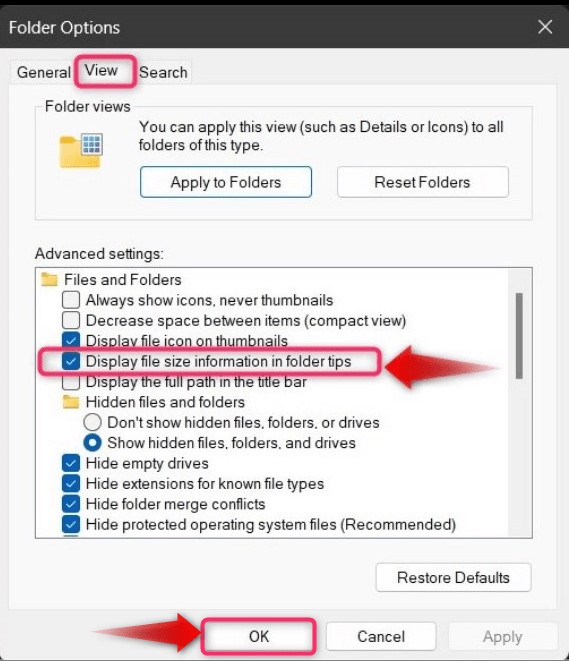
आकार कॉलम अब 'फ़ाइल एक्सप्लोरर' पर दिखाई देता है:

“पर क्लिक/टैप करें” आकार फ़ाइलों और फ़ोल्डरों को आकार के अनुसार क्रमबद्ध करने के लिए कॉलम:
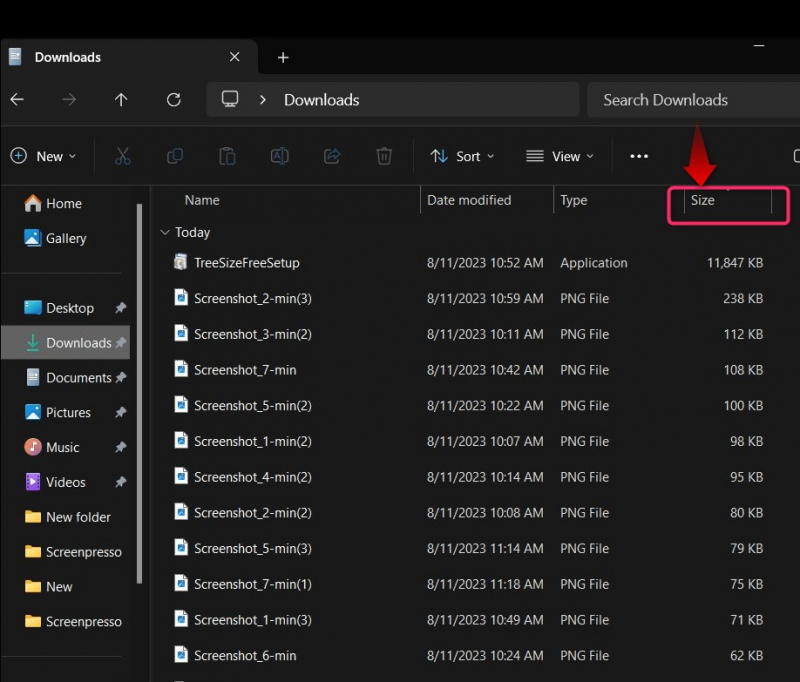
माउस का उपयोग करके फ़ोल्डर का आकार कैसे दिखाएं/देखें?
जब आप किसी फ़ोल्डर पर होवर करते हैं, तो 1-2 सेकंड के बाद, आपको ' फ़ोल्डर युक्ति ' जो उस फ़ोल्डर के बारे में बुनियादी जानकारी प्रदर्शित करता है जिसमें आकार भी शामिल है:
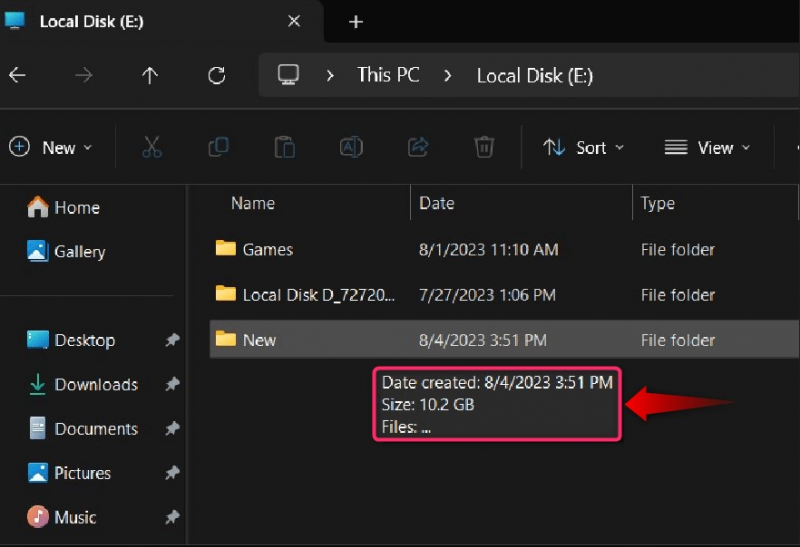
टिप्पणी: जिस विधि में माउस शामिल होता है वह केवल तभी काम करता है जब 'फ़ोल्डर युक्तियों में फ़ाइल आकार की जानकारी प्रदर्शित करें' फ़ोल्डर 'विकल्प' से सक्षम होता है।
फ़ोल्डर गुणों से फ़ोल्डर का आकार कैसे दिखाएं?
उपरोक्त विधि के माध्यम से, कुछ फ़ोल्डरों का आकार प्रदर्शित नहीं होता है जिनमें कई फ़ाइलें और फ़ोल्डर्स होते हैं। ऐसे मामलों में, ' गुण ” काम आ सकता है. किसी फ़ोल्डर के गुणों का आकार जांचने के लिए, उस पर राइट-क्लिक करें और 'चुनें' गुण 'या' का उपयोग करें Alt + Enter ' चांबियाँ:
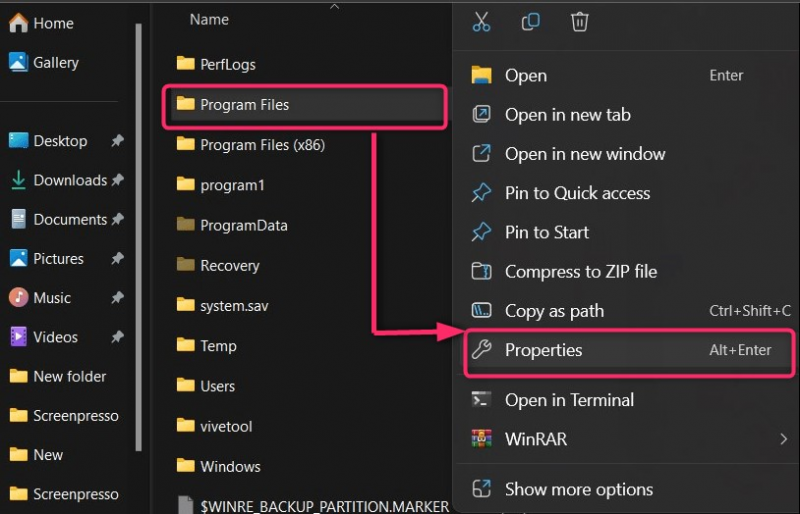
यह अब फ़ोल्डर का आकार दिखाएगा, और यहां हमारे पास ' आकार ' और ' डिस्क पर आकार ”:
- आकार फ़ोल्डर का आकार वह है जो फ़ोल्डर को एक स्थान से दूसरे स्थान पर कॉपी करते समय समान रहेगा।
- डिस्क पर आकार क्लस्टर की संख्या है जिसे ऑपरेटिंग सिस्टम छोटे भागों में विभाजित करता है जिन्हें फिर स्टोरेज डिवाइस के विभिन्न स्थानों पर सौंपा जाता है। यह आमतौर पर 'आकार' से भिन्न होता है:
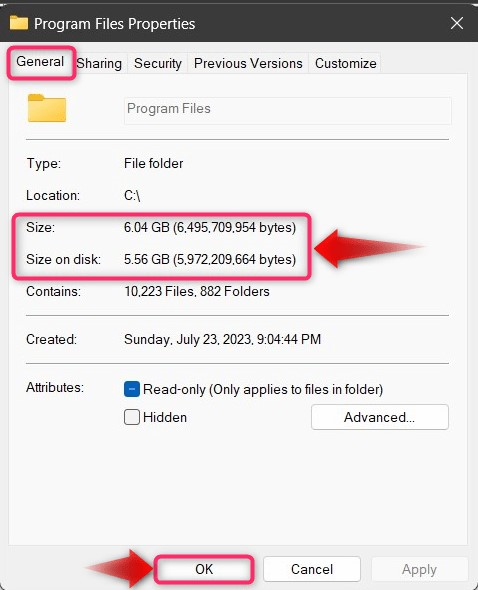
ऐसा ही कई फ़ोल्डरों के लिए किया जा सकता है और ऐसा करने के लिए, फ़ोल्डरों का चयन करें, राइट-क्लिक करें और 'चुनें' गुण ”:
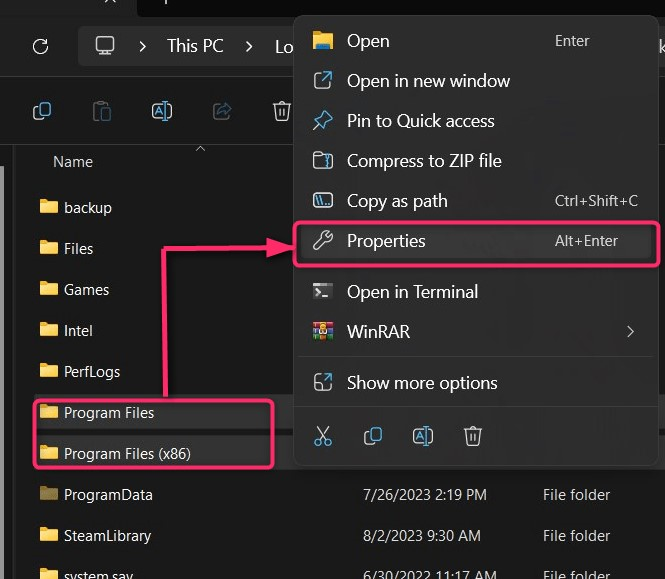
अब यह चयनित फ़ोल्डरों के संयुक्त गुण और उनका संयुक्त आकार दिखाएगा:
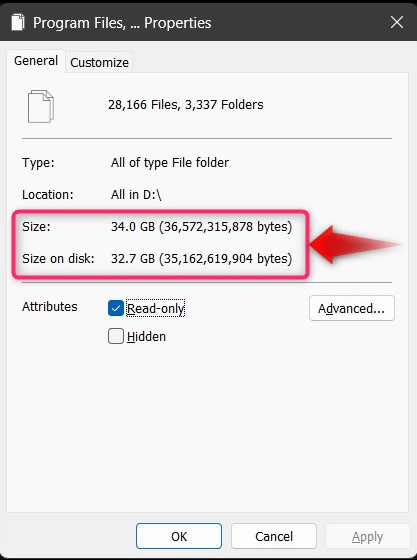
कमांड प्रॉम्प्ट के माध्यम से फ़ोल्डर का आकार कैसे दिखाएं/देखें?
“ सही कमाण्ड ' या ' अध्यक्ष एवं प्रबंध निदेशक विंडोज़ पर एक मजबूत उपकरण है जो उपयोगकर्ताओं को कमांड निष्पादित करके अपने सिस्टम को प्रबंधित करने में सहायता करता है। यह फ़ोल्डर का आकार भी प्रदर्शित कर सकता है, और ऐसा करने के लिए, नीचे दिए गए निर्देशों का पालन करें:
चरण 1: कमांड प्रॉम्प्ट खोलें
'कमांड प्रॉम्प्ट' खोलने के लिए, विंडोज़ 'स्टार्ट' मेनू का उपयोग करें:
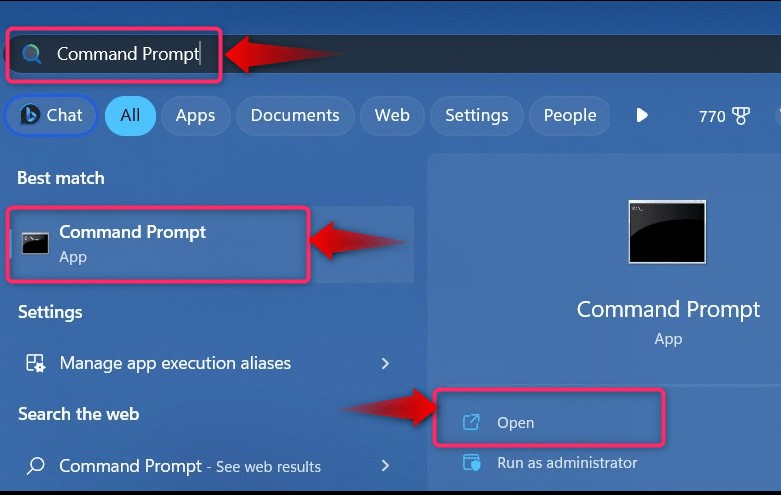
चरण 2: सीएमडी में फ़ोल्डर पथ देखें/दिखाएँ
'सीएमडी' में, निम्नलिखित कमांड का उपयोग करें और ' फ़ोल्डर की जगह उस फ़ोल्डर के पथ के साथ जिसका आकार आप देखना चाहते हैं:
आप / एस 'फ़ोल्डर की जगह'मान लीजिए हम 'का आकार देखना चाहते हैं कार्यक्रम फाइलें 'फ़ोल्डर में, हम निम्नलिखित कमांड का उपयोग करेंगे:
आप / एस 'सी:\प्रोग्राम फ़ाइलें 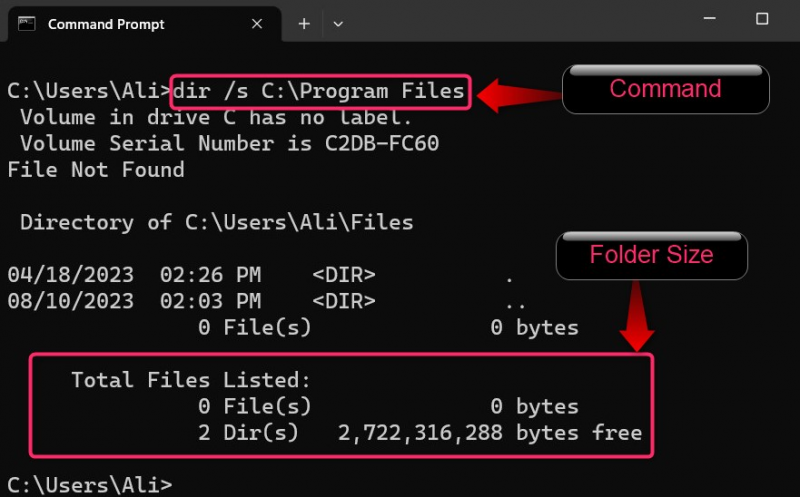
उपरोक्त स्निपेट में, आकार देखा जा सकता है।
तृतीय-पक्ष सॉफ़्टवेयर के माध्यम से फ़ोल्डर का आकार कैसे दिखाएं/देखें?
विंडोज़ ओएस सबसे व्यापक रूप से उपयोग किया जाने वाला ओएस है और यही कारण है कि स्वतंत्र डेवलपर्स द्वारा विभिन्न कार्यक्षमताओं को निष्पादित करने के लिए कई नए सॉफ़्टवेयर जारी किए जाते हैं। कुछ विश्वसनीय सॉफ़्टवेयर जिनका उपयोग आप Windows 10/11 में फ़ोल्डर का आकार देखने के लिए कर सकते हैं, उनमें निम्नलिखित शामिल हैं:
पेड़ का आकार
“ पेड़ का आकार 'एक फ्रीमियम सॉफ्टवेयर है जो' द्वारा पेश किया गया है जैम सॉफ्टवेयर ”। यह तब तक सुरक्षित सॉफ़्टवेयर है जब तक आप इसे डाउनलोड और इंस्टॉल करते हैं आधिकारिक स्रोत या माइक्रोसॉफ्ट स्टोर . 'ट्री साइज़' फ़ोल्डर का आकार प्रदर्शित करता है जैसा कि निम्नलिखित स्नैप में देखा गया है:
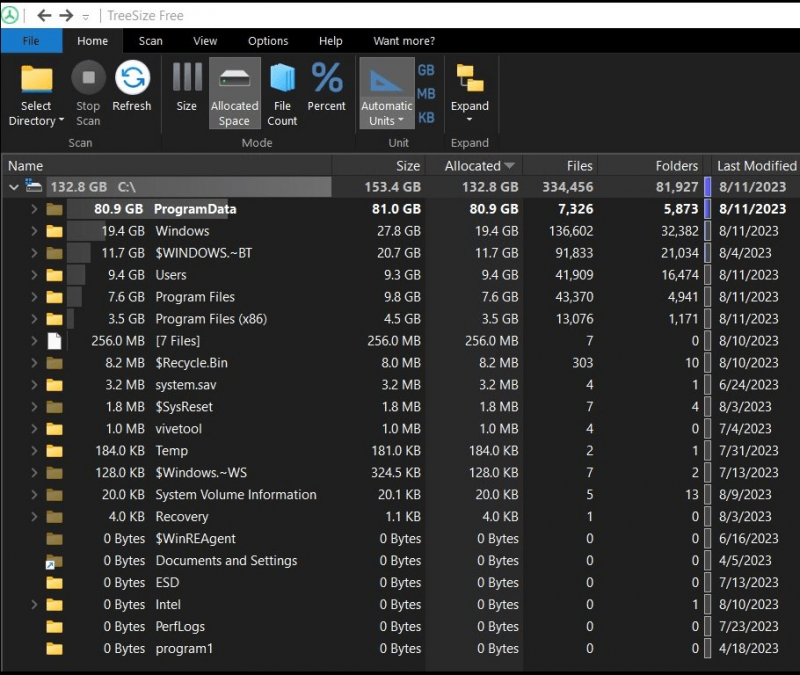
आप 'के माध्यम से विभिन्न निर्देशिकाओं पर नेविगेट कर सकते हैं निर्देशिका का चयन करें ' विकल्प:
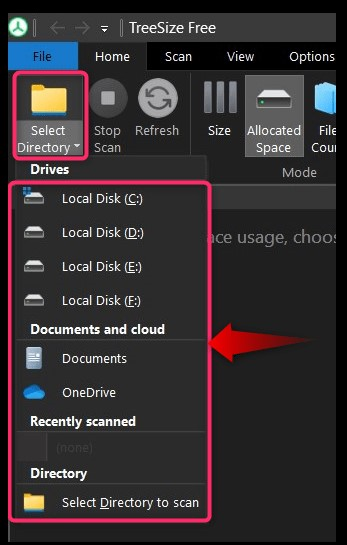
OWLअगला फ़ोल्डर आकार
“ OWLअगला फ़ोल्डर आकार ” एक ओपन-सोर्स टूल है जिसे Microsoft Windows में फ़ोल्डर और उप-फ़ोल्डर आकार देखने के लिए विकसित किया गया है। यह माइक्रोसॉफ्ट स्टोर पर उपलब्ध है और स्वचालित रूप से इसका उपयोग करके इंस्टॉल किया गया है इस लिंक . लॉन्च पर, 'OWLNext फ़ोल्डर आकार' उपयोगकर्ताओं से 'निर्दिष्ट करने के लिए कहता है' फ़ोल्डर के लिए ब्राउज़ ”:
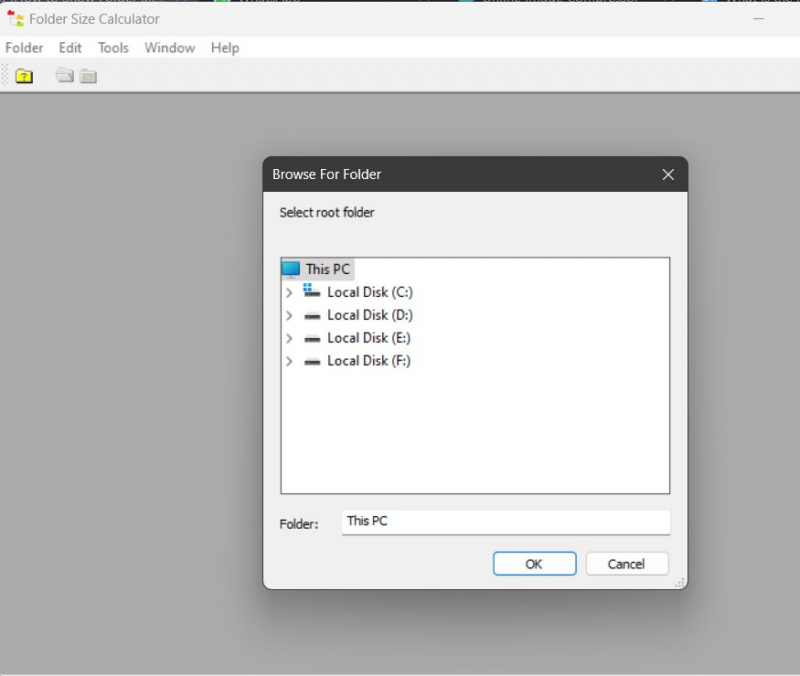
फ़ोल्डर निर्दिष्ट करने के बाद, यह उसमें फ़ोल्डरों का आकार दिखाएगा:
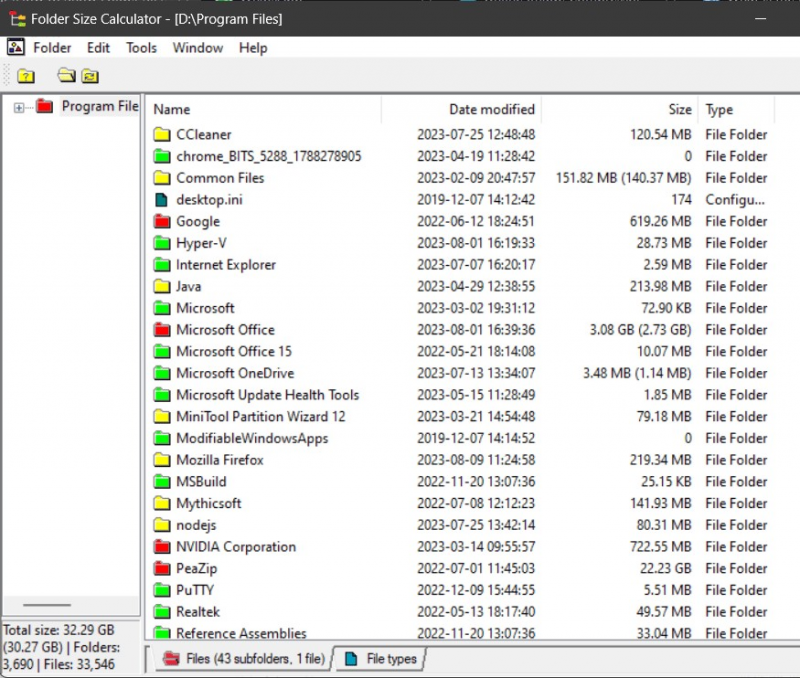
प्रो टिप: सॉफ़्टवेयर का उपयोग हमेशा आधिकारिक स्रोतों और Microsoft स्टोर जैसे विश्वसनीय स्रोतों से करें।
निष्कर्ष
को ' फ़ोल्डर का आकार दिखाएँ 'विंडोज 10/11 में, उपयोगकर्ता' का उपयोग कर सकते हैं विंडोज़ एक्सप्लोरर 'सक्षम करके' फ़ोल्डर युक्तियों में फ़ाइल आकार की जानकारी प्रदर्शित करें फ़ोल्डर विकल्पों में से। इसके अतिरिक्त, फ़ोल्डर ' गुण ”, “ सही कमाण्ड ”, और कुछ तृतीय-पक्ष सॉफ़्टवेयर भी विंडोज़ 10/11 पर फ़ोल्डर का आकार देखने में सहायता कर सकते हैं। इस गाइड ने विंडोज 10/11 में 'फ़ोल्डर आकार दिखाएं' के तरीकों का प्रदर्शन किया है।